Volite svoj Roku i ne krivimo vas — s njegovim ogromnim svemirom kanala za strujanje, praktičnim daljinskim upravljačem i vrhunskim korisničkim sučeljem, što ne volite? Toliko je dobar da ne mislimo da biste trebali ostati bez njega samo zato što ste odsjeli u hotelu nekoliko noći. Zato smo sastavili ovaj praktični, korak-po-korak vodič za korištenje vašeg Rokua izvan kuće, bez obzira kamo vas putovanja odvedu.
Sadržaj
- Korak 1: Pronađite dostupni ulazni priključak na hotelskom TV-u
- Korak 2: Pronađite snagu
- Korak 3: Promijenite ulaze
- Korak 4: Povežite se
- Korak 5: Ne tako jednostavan Wi-Fi
Ne svaki Roku model nudi iste značajke, pa ako vam prvo (i najlakše) rješenje ne odgovara, provjerite niže neka korisna rješenja to bi vas moglo spasiti od plaćanja monopolskih cijena hotela za iste emisije i filmove. Napravimo to!
Preporučeni videozapisi
Što će vam trebati:
- Vaš Roku streaming uređaj i daljinski
- Kabel za napajanje, HDMI produžni kabel (ili HDMI kabel) i adapter za napajanje koji ste dobili u kutiji
- Pametni telefon, tablet ili prijenosno računalo s Wi-Fi mrežom i preglednikom
- Dodatno: USB kabel produžene duljine
Korak 1: Pronađite dostupni ulazni priključak na hotelskom TV-u

Ovaj prvi korak je kritičan. TV u vašoj hotelskoj sobi mora biti otvoren HDMI priključak ako je vaš Roku samo HDMI poput Roku Streaming Stick+, ili mora imati otvoren skup analognih ulaza u stilu RCA ako je vaš
Povezano
- Ova zvučna traka dodaje Roku pametni softver na vaš TV, a danas košta 89 USD
- Kako preslikati svoj pametni telefon ili tablet na TV
- Kako spojiti svoj iPhone na Samsung TV
Korak 2: Pronađite snagu

Ovisno o vašem Roku modelu, imate namjensko napajanje i kabel ili USB kabel sa zidnim adapterom. U svakom slučaju, morate pronaći izvor energije. Ako koristite USB kabel za napajanje, on je osmišljen za izvlačenje struje iz dostupnog USB priključka na TV-u - prvo provjerite postoji li jedan od ovih. Ako na televizoru nema USB priključka, pogledajte po stolu ili konzoli na koju je televizor montiran — sve veći broj hotela instalira USB priključke za napajanje u blizini televizora upravo za ovu vrstu situacija. Ako to ne uspije ili ako koristite namjensko napajanje i kabel, vrijeme je da potražite obližnju utičnicu. Ako nema otvorenog unutar dosega duljine vašeg USB kabela, to je škakljiva dilema. Možda ćete morati nešto odspojiti ili, ako ništa drugo ne uspije, ekstra dug mikro USB kabel mogao bi vas uštedjeti puno tuge ako je kompatibilan s vašim
Korak 3: Promijenite ulaze

Uključite TV i provjerite možete li prebaciti ulazni izvor na Rokuov HDMI (ili video) ulaz. Daljinski upravljač za TV može imati gumb za ulaz ili gumb za izvor, ali često će hotel zamijeniti daljinski upravljač proizvođača svojim vlastitim koji može onemogućiti prebacivanje ulaza. Ako je tako, provjerite sam TV - većina modela će imati gumb za odabir ulaza pored gumba za napajanje i glasnoću. Može se nalaziti sa strane TV-a ili rjeđe uz donji rub.
Ako ste uspješni, trebao bi se pojaviti plesni logotip Rokua (ako se još uvijek pokreće) ili
Korak 4: Povežite se
Ovaj dio može biti nezgodan, pa ćemo započeti s najboljim scenarijem:
- Pomoću daljinskog upravljača Roku idite na Postavke > Mreža > Postavi vezu
- Odaberite bežičnu opciju
- Odaberite Wi-Fi svog hotela s popisa dostupnih mreža
- Ako vaš hotel koristi jednostavan naziv Wi-Fi mreže, koji od vas traži dodijeljenu lozinku, jednostavno je unesite pomoću tipkovnice na zaslonu. To je sve što vam treba!
Nažalost, tako jednostavna postavka danas je rijetkost. Češće nego ne, vaš će hotel koristiti "captive portal" za pristup Wi-Fi-ju. Ovo je vrsta sustava koja zahtijeva web preglednik za unos lozinke za Wi-Fi. Telefoni, tableti i računala mogu bez napora upravljati zatvorenim portalima, ali uređaji za strujanje poput Rokua nisu baš toliko prilagodljivi.
Ako posjedujete a Roku 4 (4400), Roku 3 (4200, 4230),
- Pomoću daljinskog upravljača Roku idite na Postavke > Mreža > Postavi vezu
- Odaberite bežičnu opciju
- Odaberite Wi-Fi svog hotela s popisa dostupnih mreža
Tada bi vam se trebao ponuditi izbor:
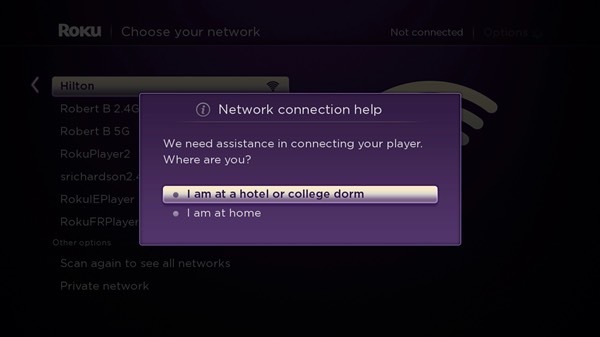
- Odaberite "Ja sam u hotelu ili studentskom domu."
Sljedeći zaslon će vam dati upute o tome kako koristiti svoj pametni telefon, tablet ili prijenosno računalo za povezivanje s vašim Rokuom putem Wi-Fi veze kako biste dovršili postupak prijave. Ako sve ide glatko, ovo bi trebao biti posljednji korak.

Korak 5: Ne tako jednostavan Wi-Fi
Nažalost, stariji Roku modeli ne podržavaju povezivanje hotela i spavaonica. Također smo vidjeli izvješća da značajka ne radi uvijek kako je predviđeno. Kad ništa drugo ne uspije, evo što učiniti:
Stvorite vlastitu Wi-Fi pristupnu točku
- Ako imate laptop sa sustavom Windows 10, vi može dijeliti svoju Wi-Fi vezu s pametnim telefonom i Rokuom.
- Istu stvar možete učiniti na prijenosnom računalu s MacOS-om, ali samo ako prijenosno računalo možete spojiti na Ethernet vezu u hotelskoj sobi, a takvi su sve rjeđi.
- Na iOS uređaju koji ima mobilnu 4G podatkovnu vezu možete stvoriti Wi-Fi pristupnu točku, ali ne samo da će to potrošiti vaše dragocjene mobilne podatke, već i prilično opterećuje bateriju vašeg telefona.
- Neki Android pametni telefoni mogu se konfigurirati za dijeljenje svoje Wi-Fi veze bez potrebe za mobilnim podacima. Nikada ga nismo probali, ali vrijedi pokušati. Druga je mogućnost isprobati aplikaciju poput Netshare, koji postiže istu stvar na bilo kojem uređaju sa sustavom Android 6 ili novijim.
Koristite ruter za putovanja, po mogućnosti onaj s WISP načinom rada
Ruter za putovanja nudi najpouzdaniji način za stvaranje Wi-Fi pristupne točke koju možete dijeliti s uređajima u svojoj hotelskoj sobi. Ima ih dosta na Amazonu i drugdje i oni obično košta manje od 75 dolara. Neki zahtijevaju pristup Ethernet utičnici, koju je, kao što smo gore spomenuli, teško pronaći. Model koji može raditi u WISP (Wireless Internet Service Provider) načinu (ili načinu premošćivanja), omogućit će vam da se prijavite na hotelski Wi-Fi, a zatim tu vezu učinite dijeljenom kao uobičajenu Wi-Fi mrežu, s imenom i lozinkom vašeg birajući.
Preporuke urednika
- Roku kanal sada je dostupan kao Google TV aplikacija
- Kako testiramo uređaje za strujanje videa
- Ovaj 50-inčni 4K TV može biti vaš za manje od 200 USD
- Kako ponovno povezati Chromecast s Google TV glasovnim daljinskim upravljačem
- Kako upariti ili resetirati Roku daljinski upravljač




